იმედგაცრუებული ხართ თქვენი როუტერის პროგრამული შეზღუდვით? მისი შეცვლა Linux-ზე მომუშავე DD-WRT firmware-ით შეიძლება იყოს დიდი განახლება. შესაძლოა, გსურთ გამოიყენოთ ძველი როუტერი, როგორც მეორე წვდომის წერტილი თქვენი სახლის ქსელისთვის ან როგორც Wi-Fi გაფართოება. იქნებ გსურთ უფრო ზუსტი კონტროლი იმაზე, თუ როგორ გამოიყენება თქვენი გამტარუნარიანობა, რათა შეძლოთ თქვენი გამტარუნარიანობის პრიორიტეტი სათამაშო სესიები, ან შესაძლოა გძულთ თქვენი როუტერთან დაკავშირებული პროგრამული უზრუნველყოფა და გირჩევნიათ რაიმე მეტი მახასიათებლები.
შინაარსი
- როგორ დავრწმუნდეთ, რომ თქვენი როუტერი თავსებადია DD-WRT-თან
- როგორ არის ცოდნა წარმატების გასაღები DD-WRT-ით
- როგორ დავიწყოთ DD-WRT ინსტალაცია
- როგორ დააინსტალიროთ DD-WRT თქვენი როუტერის ადმინისტრატორის გვერდიდან
რაც არ უნდა გააკეთო შენმა როუტერმა, დიდი ალბათობაა, რომ DD-WRT-ს შეუძლია ამის გაკეთება. DD-WRT-ის ინსტალაცია შეიძლება რთული იყოს, მაგრამ ყველაზე გავრცელებული მეთოდი მოიცავს თქვენი როუტერის ნაგულისხმევ პროგრამულ პროგრამაში ჩაშენებული „განახლების firmware“ ფუნქციის გამოყენებას.
რეკომენდებული ვიდეოები
ამის თქმით, არ არსებობს DD-WRT ინსტალაციის უნივერსალური გზა. სხვადასხვა მარშრუტიზატორს სჭირდება firmware-ის სხვადასხვა ვერსია და ბევრი მოითხოვს კონკრეტულ ნაბიჯებს. ჩვენ ვერც კი დავიწყებთ ამ ყველაფრის გამოკვეთას ერთ სტატიაში. ამის ნაცვლად, ჩვენ ვაპირებთ გამოვყოთ, თუ როგორ მუშაობს ინსტალაცია უმარტივეს შემთხვევებში და ასევე განვმარტავთ, სად უნდა იპოვოთ სწორი ინფორმაცია, თუ უფრო მოწინავე სცენარებს წააწყდებით. Დავიწყოთ.
დაკავშირებული
- Linksys-ის ახალი ორბანიანი Wi-Fi 6 მარშრუტიზატორები საოცრად ხელმისაწვდომია
- როგორ შეცვალოთ თქვენი როუტერის Wi-Fi პაროლი
- TP-Link-ის ახალი მარშრუტიზატორები გაძლევთ უზარმაზარ ქსელურ ქსელს სულ რაღაც 99 დოლარად
როგორ დავრწმუნდეთ, რომ თქვენი როუტერი თავსებადია DD-WRT-თან
პირველი რაც თქვენ უნდა გააკეთოთ არის დარწმუნდეთ, რომ თქვენი როუტერი თავსებადია. გაემართეთ DD-WRT მონაცემთა ბაზა, შემდეგ ჩაწერეთ თქვენი როუტერის ზუსტი მოდელის ნომერი. ეს მონაცემთა ბაზა გეტყვით, რომ თქვენი როუტერი არის ოთხიდან ერთ-ერთი:
- მხარდაჭერილი, რაც ნიშნავს, რომ შეგიძლიათ დააინსტალიროთ DD-WRT. ეს ნიშნავს მწვანე "დიახ".
- სამუშაო მიმდინარეობს, რაც იმას ნიშნავს, რომ თქვენ ახლა ვერ დააინსტალირებთ DD-WRT, მაგრამ ხალხი მუშაობს მის მუშაობაზე. ყვითელი "ტიპი" ნიშნავს ამას.
- თეორიულად შესაძლებელია, მაგრამ ამაზე არავინ მუშაობს, რაც იმას ნიშნავს, რომ თქვენ არ შეგიძლიათ დააინსტალიროთ DD-WRT. ეს აღინიშნება წითელი "არა"-ით.
- შეუძლებელია ინსტალაცია ტექნიკის შეზღუდვების გამო, რაც იმას ნიშნავს, რომ თქვენ არ შეგიძლიათ დააინსტალიროთ DD-WRT. ეს არის ნაცრისფერი "შეუძლებელი".
თქვენ ასევე გაიგებთ, საჭიროა თუ არა DD-WRT-ის გააქტიურება თითოეული როუტერისთვის.
სავარაუდოა, რომ თქვენი როუტერი არ არის მხარდაჭერილი, თუ ის აქ არ არის ჩამოთვლილი, მაგრამ თქვენ ასევე შეგიძლიათ სცადოთ ძიება DD-WRT ვიკი ან უბრალოდ Google-ში თქვენი როუტერის მოდელის ნომერი, რასაც მოჰყვება „DD-WRT“. გაითვალისწინეთ, რომ "საკმარისად ახლოს" არ მუშაობს - გჭირდებათ მოდელის ზუსტი ნომერი. ხშირად, მოდელის სახელში განსხვავებული ასო ან ნომერი შეიძლება მიუთითებდეს სრულიად განსხვავებულ როუტერზე.
ამ სტატიისთვის ჩვენ ვაპირებთ დააინსტალიროთ DD-WRT Netgear Nighthawk R7800-ზე, როგორც დემონსტრაცია. აქ არის ჩვენი მონაცემთა ბაზის შედეგები:
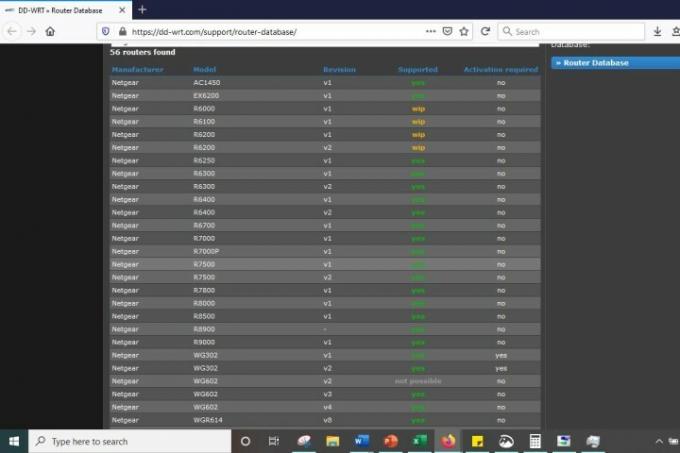
როგორც ხედავთ, ჩვენი როუტერი მხარდაჭერილია. მაგრამ ამის ცოდნა საკმარისი არ არის. DD-WRT-ის ინსტალაციისთვის, თქვენ უნდა გაიგოთ რაიმე კონკრეტული ნაბიჯი, რომელიც შეიძლება მოითხოვოს თქვენს როუტერს და ასევე უნდა დარწმუნდეთ, რომ იპოვნეთ თქვენს როუტერთან თავსებადი პროგრამული უზრუნველყოფა.
როგორ არის ცოდნა წარმატების გასაღები DD-WRT-ით
მნიშვნელოვანია, რომ რაც შეიძლება მეტი წაიკითხოთ პროგრამული უზრუნველყოფის ჩამოტვირთვამდე. როუტერის მონაცემთა ბაზა ხშირად შეიცავს მოძველებულ ინფორმაციას ან სუბპარტიულ პროგრამულ პროგრამას ან შეიძლება არ გითხრათ მთელი ამბავი. მეტი ინფორმაცია ყოველთვის საჭიროა.
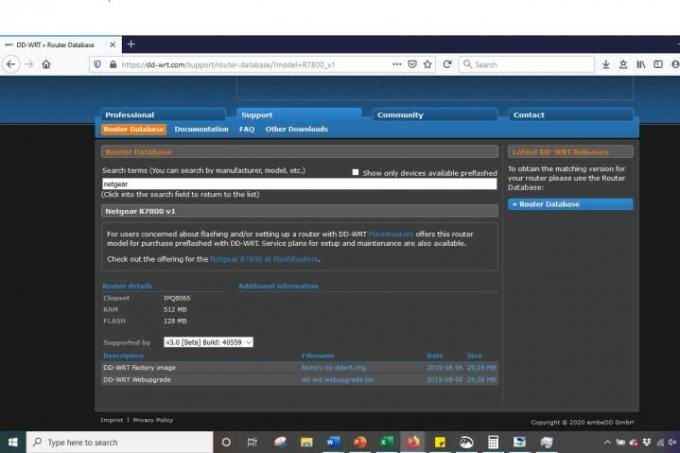
თქვენი როუტერის მონაცემთა ბაზის გვერდიდან დააწკაპუნეთ ვიკის ბმულზე დოკუმენტაცია. წაიკითხეთ ინსტრუქციები იქ, თუ არსებობს. თუ არის ფორუმის პოსტი მიბმული, წაიკითხეთ ის ასევე.
ნახეთ, ვინმეს ხომ არ უჭირდა პროგრამული უზრუნველყოფის ინსტალაცია და წაიკითხეთ სხვა ადამიანების წინადადებები მათი გადასაჭრელად. თქვენ ასევე, თუ ეს შესაძლებელია, უნდა გაარკვიოთ, რომელ პროგრამულ მომხმარებლებს მიაღწიეს წარმატებას ბოლო დროს. როუტერის ძაფები ჩვეულებრივ შემოგთავაზებენ ჩამოტვირთვებს, რომლებიც ცნობილია იმუშაოს, ხოლო სხვა მომხმარებლები ადასტურებენ, რომ ისინი მუშაობენ. გსურთ იცოდეთ ამის შესახებ გაგრძელებამდე.
ეს რთულად ჟღერს, მაგრამ არსებობს შანსი, რომ როუტერს სრული ინფორმაციის გარეშე მოაწყოთ, ასე რომ დაუთმეთ დრო, რომ წაიკითხოთ რაც შეიძლება მეტი. თქვენ აღმოაჩენთ firmware-ს, რომელიც შეგიძლიათ ჩამოტვირთოთ და აანთოთ ხშირ შემთხვევაში, მაგრამ პროცესი ბევრად უფრო ჩართული იქნება, ვიდრე ბევრი სხვა მარშრუტიზატორისთვის. თუ ეს ეხება თქვენს მოწყობილობას, თქვენ უნდა იცოდეთ და უნდა გესმოდეთ დამატებითი ნაბიჯები, სანამ სრულად გააგრძელებთ.

იმის გასაგებად, თუ რას ვგულისხმობ, დავუბრუნდეთ ჩვენს მაგალითს: Netgear Nighthawk R7800, უფრო ახალი როუტერი, მაგრამ ის, რომელსაც შეუძლია ისარგებლოს ციმციმით. ჩვენ ვიპოვეთ შესაბამისი პროგრამული უზრუნველყოფა ფორუმის თემა და წავაწყდი პოსტს მოძველებული პროგრამული უზრუნველყოფის ჩამოტვირთვისა და ინსტალაციის შესახებ, რომელიც დასრულდა როუტერის დაზიანებით. თავდაპირველი პოსტერი რომ დაწყებულიყო ფორუმის ინსტრუქციების წაკითხვით, ისინი შეხვდებოდნენ დაყენების სახელმძღვანელოებს და მხარდაჭერილი მოწყობილობების ჩამონათვალს, რითაც თავიდან აიცილებდნენ შემთხვევითი აგურის აგებას.
ჩვენ არ შეგვიძლია საკმარისად ხაზგასმით აღვნიშნოთ, თუ რამდენად მნიშვნელოვანია პროგრამული უზრუნველყოფის საფუძვლიანი გამოკვლევა. მას შემდეგ რაც დარწმუნდებით, რომ იპოვნეთ firmware, რომელიც ზუსტად ემთხვევა თქვენს როუტერს და გაიგებთ ინსტალაციისთვის საჭირო ნაბიჯებს, განაგრძეთ და ჩამოტვირთეთ იგი. თუ თქვენ დაიწყებთ ჩამოტვირთვას ისე, რომ არ იცოდეთ რას აკეთებთ, თქვენ გელით დიდი თავის ტკივილი.
როგორ დავიწყოთ DD-WRT ინსტალაცია
ვიმედოვნებთ, რომ თქვენი როუტერი არ არის ჩართული და არ მუშაობს, როდესაც გსურთ ინსტალაციის შესრულება. უმჯობესი იქნება, თუ გამორთავთ ყველაფერს, რაც ჩართულია თქვენს როუტერში, კვების წყაროს ჩათვლით.

ახლა ჩვენ ვაპირებთ თქვენი როუტერის გადატვირთვას ქარხნულ პარამეტრებზე. ისევ და ისევ, სწორედ აქ მოდის სათანადო კვლევა ან თქვენი სისტემა, რადგან პროტოკოლი განსხვავდება ერთი როუტერიდან მეორეზე. თუმცა, როგორც წესი, ეს გულისხმობს თქვენი მოწყობილობის გამორთვას და დაჭერას გადატვირთვა ღილაკი როუტერის უკანა მხარეს 30 წამის განმავლობაში.
როგორ დააინსტალიროთ DD-WRT თქვენი როუტერის ადმინისტრატორის გვერდიდან
შემდეგი ინსტრუქციები ვარაუდობენ, რომ თქვენ მიერ ჩატარებულმა კვლევამ გითხრათ, რომ ჩართოთ firmware თქვენი როუტერის ნაგულისხმევი განახლების ხელსაწყოს გამოყენებით. ეს ზოგჯერ ასე არ არის, ამიტომ დარწმუნდით, რომ წაიკითხეთ სანამ გააგრძელებთ. გაითვალისწინეთ, რომ ამის შეუსრულებლობამ შეიძლება გამოიწვიოს თქვენი როუტერის ფუნქციონირება.
Ნაბიჯი 1: თქვენი როუტერის გადატვირთვის შემდეგ, შეაერთეთ იგი ელექტროენერგიის მიწოდებაში და დაუკავშირდით მას კომპიუტერიდან, რომელსაც ადრე იყენებდით firmware-ის ჩამოტვირთვისთვის. შეგიძლიათ პირდაპირ დაკავშირება Ethernet კაბელით ან Wi-Fi-ის საშუალებით. გახსოვდეთ, რომ თქვენ ადრე გადააყენეთ თქვენი როუტერი ქარხნულ პარამეტრებზე, ამიტომ ქსელის სახელი შეიცვალა ნაგულისხმევად. მიმართეთ თქვენი როუტერის სახელმძღვანელოს, თუ არ ხართ დარწმუნებული, რა არის ეს.
ნაბიჯი 2: ახლა თქვენ უნდა დაუკავშირდეთ როუტერის ადმინისტრაციულ გვერდს, რაც უმეტეს შემთხვევაში ნიშნავს თქვენი ბრაუზერის მისამართის ზოლში 192.168.1.1 შეყვანას და ნაგულისხმევი მომხმარებლის სახელისა და პაროლის შეყვანას. გაეცანით თქვენი როუტერის დოკუმენტაციას, თუ ეს IP არ მუშაობს ან თუ არ ხართ დარწმუნებული, რა არის მომხმარებლის სახელი და პაროლი. ალტერნატიულად, შეამოწმეთ მარშრუტიზატორების ნაგულისხმევი მომხმარებლის სახელებისა და პაროლების სია. Netgear Nighthawk-ის შემთხვევაში, შეგიძლიათ განაახლოთ პროგრამული უზრუნველყოფა როუტერის iOS ან Google აპის მეშვეობით ან routerlogin.com-ზე გადასვლით.
ნაბიჯი 3: Იპოვო პროგრამული უზრუნველყოფის განახლება განყოფილება თქვენს როუტერზე - რომელიც ჩვეულებრივ გვხვდება ქვეშ ადმინისტრაცია ან რაიმე მსგავსი - და დააწკაპუნეთ დათვალიერება ან Აირჩიეთ ფაილი ღილაკი. აირჩიეთ ადრე გადმოწერილი პროგრამული უზრუნველყოფა, შემდეგ უთხარით პროგრამული უზრუნველყოფის განახლებას. კიდევ ერთხელ, გააკეთეთ ეს მხოლოდ იმ შემთხვევაში, თუ დაადასტურეთ, რომ ეს არის სწორი პროცედურა კვლევის დროს.
ნაბიჯი 4: მოთმინება ამ ეტაპზე აუცილებელია. პროგრამული უზრუნველყოფა აიტვირთება თქვენს როუტერზე, რომელიც შემდეგ გადაიტვირთება. არ გამორთოთ იგი და არ გამორთოთ, სანამ ყველა ნათურა არ აინთება, რასაც შეიძლება გარკვეული დრო დასჭირდეს. ნივთების ნაადრევად გამორთვამ შეიძლება გააფუჭოს თქვენი როუტერი, ასე რომ დაელოდეთ.
როუტერის გადატვირთვის შემდეგ, შეგიძლიათ დაიწყოთ კონფიგურაცია. თუ თქვენი კავშირი ეყრდნობა ა Ethernet კაბელი, დაათვალიერეთ 192.168.1.1. თუ ამის ნაცვლად იყენებთ Wi-Fi-ს, აიღეთ თქვენი უკაბელო ადაპტერი და მოძებნეთ ქსელი dd-wrt. როდესაც თქვენ დაუკავშირდებით მას, დაათვალიერეთ 192.168.1.1. თუ ამ IP-ით წარმატებით ვერ შეხვალთ DD-WRT-ში, გამოიყენეთ ეს სახელმძღვანელო სწორი IP მისამართის მოსაძებნად, მიუხედავად იმისა, იყენებთ თუ არა Ethernet-ს თუ Wi-Fi-ს თქვენი კავშირისთვის.
ნაბიჯი 5: თუ ხედავთ DD-WRT შესვლის ეკრანს, უნდა გაასუფთავოთ თქვენი როუტერის NVRAM 30/30/30 მყარი გადატვირთვით. ამისათვის დააჭირეთ და ხანგრძლივად დააჭირეთ გადატვირთვის ღილაკს 90 წამის განმავლობაში. გააჩერეთ 30 წამის განმავლობაში, სანამ როუტერი ჩართული გაქვთ. შემდეგ გამორთეთ როუტერი და დააჭირეთ გადატვირთვის ღილაკს დამატებით 30 წამის განმავლობაში. ბოლოს შეაერთეთ როუტერი და დააჭირეთ გადატვირთვის ღილაკს ბოლო 30 წამის განმავლობაში. შემდეგ შეგიძლიათ გაუშვათ ღილაკი.
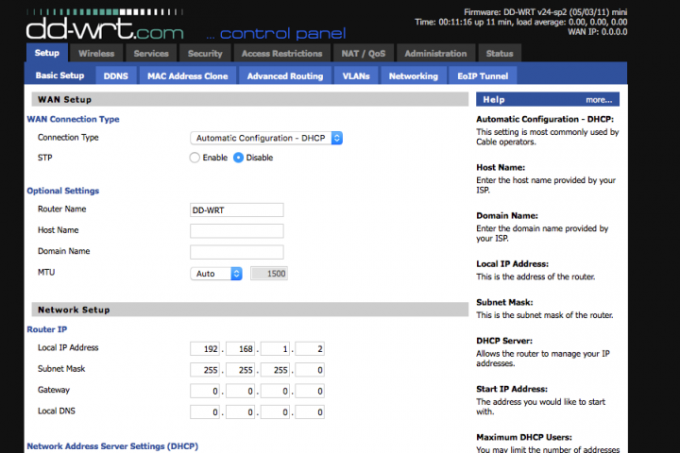
ნაბიჯი 6: მას შემდეგ რაც დაუკავშირდებით dd-wrt ქსელი, გახსენით ბრაუზერის ფანჯარა და გადადით 192.168.1.1-ზე. თქვენ დაინახავთ თქვენი როუტერის კონფიგურაციის ეკრანს და შეგიძლიათ ნახოთ მისი ახალი პარამეტრები. თქვენ ასევე შეგიძლიათ იპოვოთ მეტი ინფორმაცია DD-WRT ვიკი. აქ ნახავთ მონაცემებს ხიდის Wi-Fi ქსელების, ტრაფიკის QoS პრიორიტეტიზაციის შესახებ და მრავალი სხვა. ჩვენ გირჩევთ გადახედოთ მის ყველა შეთავაზებას.
რედაქტორების რეკომენდაციები
- კარგია, ახალი მავნე პროგრამა საშუალებას აძლევს ჰაკერებს გაიტაცონ თქვენი Wi-Fi როუტერი
- როგორ განაახლოთ თქვენი როუტერის firmware
- როგორ მოვძებნოთ თქვენი როუტერის IP მისამართი პერსონალიზაციისა და უსაფრთხოებისთვის
- TP-Link-ის ახალი Wi-Fi 6 მარშრუტიზატორები უფრო ჰგავს უცხოპლანეტელების კოსმოსურ ხომალდებს, ვიდრე ოდესმე
- LG-ის ახალი მონიტორი გაძლევს ეკრანის დიდ სივრცეს საფულის დაზიანების გარეშე




